Trong công tác quản lý tài chính và kế toán, việc tạo và in phiếu chi hàng loạt trên Excel là một nhu cầu thiết yếu đối với nhiều doanh nghiệp, giúp tiết kiệm đáng kể thời gian và công sức so với việc xử lý thủ công từng phiếu một. Thay vì nhập liệu lặp đi lặp lại cho mỗi lần chi, việc chuẩn bị dữ liệu trên bảng tính Excel và sử dụng các công cụ sẵn có để in ấn tự động hóa quy trình này một cách nhanh chóng và chính xác. Bài viết này sẽ hướng dẫn bạn chi tiết các phương pháp phổ biến để biến dữ liệu trong bảng tính thành những phiếu chi hàng loạt sẵn sàng để in, tối ưu hóa công việc kế toán hàng ngày của bạn.
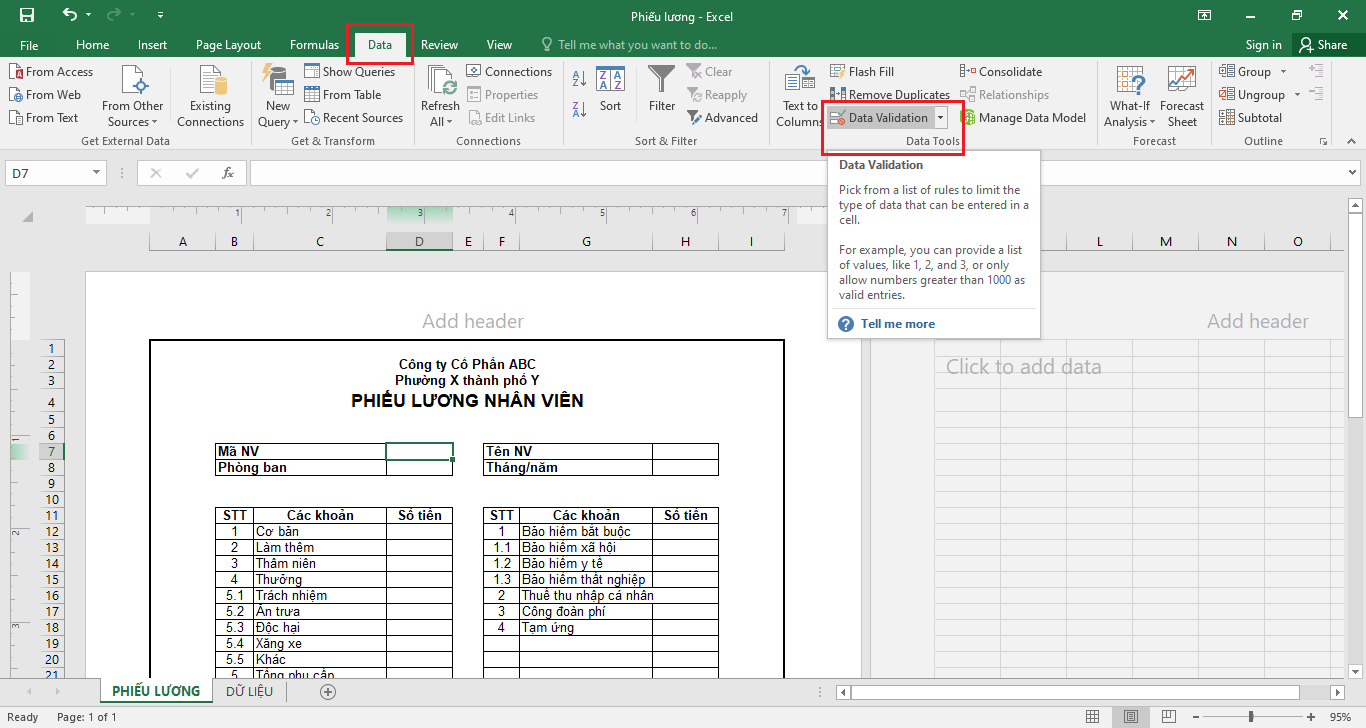
Tại Sao Cần In Phiếu Chi Hàng Loạt?
Việc in phiếu chi hàng loạt mang lại nhiều lợi ích thiết thực cho bộ phận kế toán và quản lý của doanh nghiệp. Lợi ích lớn nhất chính là tiết kiệm thời gian làm việc. Thay vì phải gõ lại thông tin trên từng phiếu chi riêng lẻ hoặc điền tay, dữ liệu đã được chuẩn bị sẵn trong file Excel có thể được tự động điền vào mẫu phiếu chi và in ra chỉ trong vài thao tác đơn giản. Điều này đặc biệt quan trọng khi số lượng phiếu chi cần xử lý trong một kỳ rất lớn.
Bên cạnh đó, việc sử dụng dữ liệu đồng nhất từ một nguồn duy nhất (file Excel) giúp giảm thiểu đáng kể sai sót do nhập liệu lặp đi lặp lại. Thông tin như số tiền, người nhận, lý do chi… được lấy trực tiếp từ dữ liệu gốc, đảm bảo tính chính xác và khớp với các báo cáo liên quan. Quy trình làm việc trở nên đồng bộ, chuyên nghiệp và hiệu quả hơn, giải phóng nguồn lực để tập trung vào các nghiệp vụ kế toán phức tạp hơn, thay vì dành quá nhiều thời gian cho các công việc hành chính lặp đi lặp lại như in ấn biểu mẫu.

Chuẩn Bị Dữ Liệu Phiếu Chi Trong Excel
Nền tảng cho việc in phiếu chi hàng loạt hiệu quả chính là dữ liệu được chuẩn bị cẩn thận và có cấu trúc rõ ràng trong bảng tính Excel. Dữ liệu này sẽ đóng vai trò là nguồn thông tin để điền tự động vào mẫu phiếu chi của bạn. Bước chuẩn bị dữ liệu này là cực kỳ quan trọng và quyết định sự thành công của cả quá trình in ấn sau này.
Cấu trúc Bảng Dữ Liệu Tiêu Chuẩn
Bạn cần tổ chức dữ liệu thành các cột riêng biệt, mỗi cột đại diện cho một trường thông tin cần xuất hiện trên phiếu chi. Các cột thông tin cơ bản thường bao gồm: Số Phiếu Chi, Ngày Lập Phiếu, Tên Người Nhận Tiền, Địa Chỉ Người Nhận, Số Tiền (bằng số), Nội Dung Chi Tiền, Chứng Từ Gốc Kèm Theo (nếu có). Tùy theo mẫu phiếu chi cụ thể của doanh nghiệp, bạn có thể thêm các cột khác như Mã Khách Hàng/Nhà Cung Cấp, Tài Khoản Nợ, Tài Khoản Có, Người Duyệt, Người Lập…
Mỗi dòng trong bảng tính sẽ đại diện cho một phiếu chi riêng lẻ cần in. Đảm bảo rằng mỗi dòng chứa đầy đủ và chính xác thông tin cho phiếu chi đó. Các cột tiêu đề (header row) ở dòng đầu tiên rất quan trọng, chúng sẽ được sử dụng để liên kết dữ liệu với mẫu phiếu chi sau này.
Định Dạng Dữ Liệu Phù Hợp
Việc định dạng đúng cho từng loại dữ liệu là cần thiết để đảm bảo thông tin hiển thị chính xác trên phiếu chi đã in. Ví dụ, cột Ngày Lập Phiếu nên được định dạng là “Date” với kiểu hiển thị phù hợp (ví dụ: dd/mm/yyyy). Cột Số Tiền nên được định dạng là “Number” hoặc “Accounting” để hiển thị đúng định dạng tiền tệ, có thể kèm theo dấu phân cách hàng nghìn hoặc hàng triệu.
Nội dung chi tiền thường là dữ liệu dạng văn bản (text), cần đảm bảo không chứa các ký tự lạ hoặc xuống dòng không cần thiết có thể gây lỗi khi in. Tên người nhận, địa chỉ… cũng là dạng văn bản. Một số trường hợp cần chuyển số tiền sang chữ, bạn có thể sử dụng các hàm hoặc add-in hỗ trợ trong Excel để tạo ra cột “Số Tiền Bằng Chữ” từ cột “Số Tiền Bằng Số”.
Sắp Xếp Và Làm Sạch Dữ Liệu
Trước khi tiến hành in phiếu chi hàng loạt, hãy kiểm tra lại dữ liệu một lần nữa. Đảm bảo không có dòng trống không cần thiết xen kẽ giữa các dòng dữ liệu. Kiểm tra lỗi chính tả, số liệu sai lệch hoặc thiếu thông tin ở bất kỳ trường nào. Sắp xếp dữ liệu theo một trình tự nhất định (ví dụ: theo ngày, theo số phiếu) có thể giúp bạn quản lý và kiểm soát quá trình in ấn dễ dàng hơn.
Làm sạch dữ liệu bao gồm việc loại bỏ các dòng hoặc cột không liên quan, kiểm tra tính nhất quán của dữ liệu (ví dụ: cùng một tên người nhận nhưng lại có nhiều cách viết khác nhau), và đảm bảo tất cả các trường thông tin cần thiết đều đã được điền đầy đủ cho mỗi phiếu chi. Dữ liệu sạch sẽ là yếu tố tiên quyết để quá trình in phiếu chi hàng loạt diễn ra suôn sẻ và không gặp lỗi.
Phương Pháp Phổ Biến Nhất: Kết Hợp Excel Và Word (Mail Merge)
Mail Merge (Trộn thư) là một tính năng mạnh mẽ trong Microsoft Word, cho phép kết nối tài liệu Word (mẫu phiếu chi) với nguồn dữ liệu từ Excel để tạo ra hàng loạt tài liệu cá nhân hóa (các phiếu chi cụ thể). Đây là phương pháp phổ biến và hiệu quả nhất để in phiếu chi hàng loạt mà không cần kiến thức lập trình phức tạp.
Ưu điểm và Nhược điểm của Mail Merge
Ưu điểm chính của Mail Merge là tính đơn giản và dễ sử dụng. Hầu hết người dùng văn phòng đều quen thuộc với Word và Excel, nên việc học và áp dụng Mail Merge không quá khó khăn. Bạn có thể dễ dàng thiết kế mẫu phiếu chi trong Word với giao diện trực quan và linh hoạt. Quá trình trộn dữ liệu diễn ra nhanh chóng, cho phép tạo ra hàng trăm thậm chí hàng nghìn phiếu chi chỉ trong vài phút.
Tuy nhiên, Mail Merge cũng có một số nhược điểm. Việc định dạng các trường dữ liệu phức tạp (như chuyển số thành chữ) đôi khi cần sự chuẩn bị kỹ lưỡng ở bước dữ liệu Excel hoặc sử dụng các mã trường đặc biệt trong Word. Nếu mẫu phiếu chi có bố cục quá phức tạp hoặc cần logic xử lý dữ liệu nâng cao (ví dụ: chỉ in các mục con cho từng phiếu chi), Mail Merge có thể gặp hạn chế. Việc kiểm soát ngắt trang và đảm bảo mỗi phiếu chi in ra trên một trang riêng biệt cũng cần thiết lập cẩn thận.
Bước 1: Chuẩn Bị Tệp Excel Chứa Dữ Liệu
Như đã nêu ở phần trước, bạn cần có một tệp Excel (.xlsx hoặc .xls) với dữ liệu phiếu chi được tổ chức thành các cột và dòng rõ ràng. Đảm bảo dòng đầu tiên chứa tiêu đề cột duy nhất và không có các dòng trống ở phía trên. Mỗi dòng dưới dòng tiêu đề là dữ liệu cho một phiếu chi riêng biệt. Hãy chắc chắn rằng tệp Excel này đã được lưu lại và đóng trước khi bạn bắt đầu thiết lập Mail Merge trong Word.
Việc đặt tên Sheet chứa dữ liệu một cách đơn giản và dễ nhớ cũng giúp bạn dễ dàng tìm kiếm khi liên kết từ Word. Tránh các ký tự đặc biệt trong tên Sheet. Dữ liệu nên được nằm trong một vùng liền mạch, không bị ngắt quãng bởi các dòng hoặc cột trống.
Bước 2: Tạo Mẫu Phiếu Chi Trong Microsoft Word
Mở Microsoft Word và tạo một tài liệu mới. Đây sẽ là mẫu phiếu chi của bạn. Bạn có thể tự thiết kế mẫu này hoặc sử dụng các mẫu phiếu chi có sẵn của doanh nghiệp. Bố cục của mẫu cần chính xác theo yêu cầu, bao gồm các trường thông tin cố định (như tên công ty, logo, tiêu đề “PHIẾU CHI”) và các khoảng trống để điền thông tin biến đổi từ Excel.
Sử dụng các công cụ định dạng của Word như bảng biểu (Tables), hộp văn bản (Text Boxes), hình dạng (Shapes) để thiết kế mẫu phiếu chi giống với biểu mẫu giấy mà bạn thường dùng. Tại các vị trí cần điền thông tin từ Excel (ví dụ: Số phiếu, Ngày, Tên người nhận, Số tiền, Nội dung…), bạn sẽ để trống hoặc tạo sẵn các dòng gạch chân để chèn trường dữ liệu vào sau. Kích thước trang và lề tài liệu cần được thiết lập phù hợp với khổ giấy in phiếu chi bạn sử dụng.
Bước 3: Thiết Lập Mail Merge Trong Word
Trong tài liệu Word chứa mẫu phiếu chi, điều hướng đến tab “Mailings” trên thanh Ribbon. Trong nhóm “Start Mail Merge”, nhấp vào “Start Mail Merge” và chọn loại tài liệu phù hợp. “Letters” là lựa chọn phổ biến nhất cho việc in các biểu mẫu riêng lẻ như phiếu chi, vì nó sẽ tạo ra mỗi phiếu chi trên một trang mới hoặc một bộ trang mới nếu một phiếu chi cần nhiều trang.
Tiếp theo, trong nhóm “Start Mail Merge”, nhấp vào “Select Recipients” (Chọn Người nhận) và chọn “Use an Existing List…” (Sử dụng danh sách có sẵn…). Một cửa sổ duyệt file sẽ hiện ra. Hãy tìm và chọn tệp Excel chứa dữ liệu phiếu chi hàng loạt mà bạn đã chuẩn bị. Nếu tệp Excel có nhiều Sheet, Word sẽ hỏi bạn muốn lấy dữ liệu từ Sheet nào. Chọn đúng Sheet và xác nhận. Lúc này, Word đã thiết lập kết nối với nguồn dữ liệu của bạn.
Bước 4: Chèn Các Trường Dữ Liệu Từ Excel Vào Mẫu Word
Sau khi đã liên kết thành công tệp Excel, các tiêu đề cột từ tệp Excel sẽ trở thành các “trường trộn” (Merge Fields) mà bạn có thể chèn vào mẫu phiếu chi trong Word. Đặt con trỏ chuột vào vị trí cần điền thông tin trên mẫu phiếu chi (ví dụ: vị trí Số Phiếu Chi).
Trong tab “Mailings”, trong nhóm “Write & Insert Fields”, nhấp vào “Insert Merge Field” (Chèn Trường Trộn). Một danh sách các tiêu đề cột từ tệp Excel sẽ hiện ra. Chọn trường tương ứng với vị trí con trỏ (ví dụ: chọn trường “So_Phieu_Chi” nếu cột trong Excel có tên đó). Word sẽ chèn một trường có dạng <<So_Phieu_Chi>> vào vị trí đó. Lặp lại thao tác này cho tất cả các trường thông tin biến đổi cần thiết trên mẫu phiếu chi (Ngày, Người nhận, Số tiền, Nội dung…).
Bước 5: Xem Trước Kết Quả Và Hoàn Thành
Sau khi đã chèn tất cả các trường dữ liệu vào mẫu, bạn có thể xem trước kết quả để đảm bảo mọi thứ hiển thị đúng như mong muốn. Trong tab “Mailings”, nhóm “Preview Results”, nhấp vào “Preview Results”. Word sẽ thay thế các trường trộn bằng dữ liệu thực tế từ dòng đầu tiên trong tệp Excel của bạn. Sử dụng các nút mũi tên trong nhóm này để xem trước từng phiếu chi riêng lẻ tương ứng với từng dòng dữ liệu trong Excel.
Nếu cần chỉnh sửa định dạng cho các trường (ví dụ: định dạng ngày, số tiền), bạn có thể quay lại chế độ chỉnh sửa mẫu, nhấp chuột phải vào trường đó, chọn “Edit Field…”, hoặc sử dụng các công cụ định dạng văn bản thông thường của Word (font, cỡ chữ, căn lề). Khi đã xem trước và hài lòng với kết quả, trong nhóm “Finish”, nhấp vào “Finish & Merge”. Chọn “Print Documents…” (In Tài liệu…) để gửi tất cả các phiếu chi đã trộn ra máy in, hoặc “Edit Individual Documents…” (Chỉnh sửa từng tài liệu riêng lẻ…) để tạo ra một tài liệu Word mới chứa tất cả các phiếu chi đã hoàn thiện trước khi in. Lựa chọn thứ hai cho phép bạn kiểm tra lại từng phiếu chi một lần nữa trước khi in ấn số lượng lớn.
Lưu Ý Khi Sử Dụng Mail Merge
Một vấn đề thường gặp là định dạng số tiền hoặc ngày tháng có thể không hiển thị đúng như mong muốn. Bạn có thể xử lý việc này ở bước chuẩn bị dữ liệu trong Excel (đảm bảo định dạng trong Excel đã chính xác) hoặc sử dụng các “switch” (chuyển đổi) trong mã trường trộn của Word để tùy chỉnh định dạng. Ví dụ, để định dạng số tiền, bạn có thể nhấn Alt+F9 để hiển thị mã trường, thêm # "#,##0" hoặc # "##0 đ" vào sau tên trường để định dạng số có dấu phân cách hàng nghìn/triệu và đơn vị tiền tệ.
Kiểm soát ngắt trang cũng rất quan trọng để đảm bảo mỗi phiếu chi được in trên một trang riêng biệt theo mẫu. Trong khi thiết lập Mail Merge, chọn loại tài liệu là “Letters” thường tự động ngắt trang cho mỗi bản ghi mới. Tuy nhiên, nếu mẫu phiếu chi của bạn có kích thước nhỏ hơn một trang A4 và bạn muốn in nhiều phiếu chi trên cùng một trang giấy để tiết kiệm, bạn có thể cần sắp xếp bố cục mẫu phù hợp hoặc sử dụng các tính năng in ấn của máy in.
Luôn in thử một vài phiếu chi đầu tiên trên giấy nháp trước khi in toàn bộ phiếu chi hàng loạt. Việc kiểm tra kỹ lưỡng vài bản in đầu tiên sẽ giúp bạn phát hiện sớm các lỗi về định dạng, bố cục, hoặc dữ liệu sai sót và sửa chữa trước khi lãng phí giấy và mực in cho toàn bộ số lượng.
Phương Pháp Nâng Cao: Sử Dụng VBA Trong Excel
Đối với các yêu cầu phức tạp hơn, khi mẫu phiếu chi không chỉ đơn giản là điền dữ liệu vào các trường cố định, hoặc khi bạn muốn tự động hóa hoàn toàn quy trình từ dữ liệu đến in ấn chỉ bằng một cú nhấp chuột trong Excel, việc sử dụng VBA (Visual Basic for Applications) là một giải pháp mạnh mẽ.
Khi nào cần dùng VBA?
Bạn nên cân nhắc sử dụng VBA khi mẫu phiếu chi của bạn có cấu trúc động (ví dụ: số dòng nội dung chi không cố định cho mỗi phiếu), cần thực hiện các phép tính phức tạp hoặc áp dụng các quy tắc logic dựa trên dữ liệu trước khi in. VBA cũng là lựa chọn tốt nếu bạn muốn tạo ra một giao diện người dùng đơn giản (ví dụ: một nút bấm) để thực hiện toàn bộ quy trình in phiếu chi hàng loạt mà không cần chuyển sang Word hay thực hiện nhiều bước thủ công.
Ví dụ, nếu nội dung chi của một phiếu bao gồm nhiều mục nhỏ (như hóa đơn A, hóa đơn B, hóa đơn C) và bạn muốn liệt kê tất cả các mục đó trong phần nội dung chi của một phiếu đơn lẻ, VBA có thể linh hoạt đọc dữ liệu từ nhiều dòng trong bảng tính để tổng hợp lại thành một trường nội dung duy nhất trên phiếu chi.
Nguyên lý hoạt động cơ bản của VBA để in phiếu chi
Nguyên lý hoạt động của một macro VBA để in phiếu chi hàng loạt thường dựa trên việc:
- Đọc dữ liệu từ từng dòng trong bảng tính Excel chứa dữ liệu phiếu chi.
- Điền dữ liệu của dòng hiện tại vào một Sheet mẫu (có thể là một Sheet ẩn chứa sẵn bố cục phiếu chi hoặc một Sheet tạm thời).
- Gửi lệnh in cho Sheet mẫu đó.
- Lặp lại quá trình này cho đến khi hết tất cả các dòng dữ liệu cần in.
Quy trình này đòi hỏi bạn phải thiết kế một Sheet mẫu phiếu chi ngay trong Excel, nơi các ô được liên kết hoặc điền dữ liệu từ dòng hiện tại mà macro đang xử lý. Macro sẽ tự động sao chép dữ liệu từ dòng này, dán vào các ô tương ứng trên Sheet mẫu, sau đó dùng lệnh PrintOut để in Sheet mẫu đó.
Cấu trúc code (mô tả logic)
Để bắt đầu sử dụng VBA, bạn cần kích hoạt tab “Developer” trong Excel (File > Options > Customize Ribbon > tích chọn Developer). Sau đó, mở trình soạn thảo VBA bằng cách nhấn Alt+F11.
Bạn sẽ viết code trong một Module mới. Một cấu trúc cơ bản có thể như sau:
Sub InPhieuChiHangLoat()
Dim wsData As Worksheet
Dim wsTemplate As Worksheet
Dim lastRow As Long
Dim i As Long
'1. Gán Sheet dữ liệu và Sheet mẫu
Set wsData = ThisWorkbook.Sheets("DuLieuPhieuChi") ' Thay "DuLieuPhieuChi" bằng tên Sheet chứa dữ liệu của bạn
Set wsTemplate = ThisWorkbook.Sheets("MauPhieuChi") ' Thay "MauPhieuChi" bằng tên Sheet chứa mẫu phiếu chi
'2. Tìm dòng cuối cùng chứa dữ liệu
lastRow = wsData.Cells(Rows.Count, "A").End(xlUp).Row ' Giả sử cột A là cột chứa dữ liệu cuối cùng
'3. Vòng lặp qua từng dòng dữ liệu (bắt đầu từ dòng thứ 2 nếu dòng 1 là tiêu đề)
For i = 2 To lastRow
'4. Sao chép dữ liệu từ dòng i trên Sheet dữ liệu sang các ô tương ứng trên Sheet mẫu
' Ví dụ: Gán giá trị từ cột B (Ngày) của dòng i sang ô C5 trên Sheet mẫu
wsTemplate.Range("C5").Value = wsData.Cells(i, "B").Value
' Ví dụ: Gán giá trị từ cột C (Người Nhận) của dòng i sang ô D7 trên Sheet mẫu
wsTemplate.Range("D7").Value = wsData.Cells(i, "C").Value
' ... tiếp tục với các trường khác ...
'5. Cập nhật các ô tính toán trên Sheet mẫu nếu có (ví dụ: ô chuyển số thành chữ)
' Nếu bạn dùng hàm trong Sheet mẫu, có thể không cần bước này.
' DoEvents ' (Tùy chọn) Cho phép Excel cập nhật giao diện
'6. Gửi lệnh in Sheet mẫu
wsTemplate.PrintOut Copies:=1 ' In 1 bản cho phiếu chi hiện tại
Next i ' Chuyển sang dòng dữ liệu tiếp theo
MsgBox "Đã hoàn tất in phiếu chi hàng loạt!", vbInformation
End SubTrong đoạn code trên, bạn cần thay thế tên Sheet dữ liệu và Sheet mẫu cho phù hợp với file của mình. Quan trọng nhất là bước 4, nơi bạn cần xác định mối quan hệ giữa cột dữ liệu trong Sheet dữ liệu (wsData.Cells(i, "TênCột")) và ô tương ứng trên Sheet mẫu (wsTemplate.Range("ÔTrênMẫu")). Bạn sẽ cần lặp lại dòng gán giá trị cho tất cả các trường cần điền trên phiếu chi.
Ưu điểm và Nhược điểm của VBA
Ưu điểm lớn nhất của việc sử dụng VBA là sự linh hoạt và khả năng tùy biến cao. Bạn có thể xử lý các trường hợp dữ liệu phức tạp, tự động hóa các quy trình phụ trợ (ví dụ: đánh số phiếu tự động sau khi in), và tạo ra một giải pháp in ấn hoàn toàn phù hợp với nhu cầu cụ thể của doanh nghiệp. Toàn bộ quy trình có thể được thực hiện chỉ bằng một cú nhấp chuột vào nút chạy macro, rất tiện lợi cho người dùng cuối.
Tuy nhiên, nhược điểm rõ rệt là yêu cầu kiến thức về lập trình VBA. Việc viết và debug (sửa lỗi) code có thể phức tạp và tốn thời gian, đặc biệt đối với người không chuyên. Một lỗi nhỏ trong code có thể dẫn đến kết quả in sai hoặc gây treo Excel. Giải pháp VBA cũng phụ thuộc vào phiên bản Excel và cài đặt bảo mật macro của người dùng.
Các Vấn Đề Thường Gặp Khi In Phiếu Chi Hàng Loạt Và Cách Khắc Phục
Trong quá trình in phiếu chi hàng loạt bằng Excel (kết hợp Word hoặc VBA), người dùng có thể gặp phải một số vấn đề phổ biến. Nhận biết và biết cách khắc phục chúng sẽ giúp quá trình làm việc diễn ra suôn sẻ hơn.
- Lỗi định dạng số, ngày, hoặc tiền tệ: Dữ liệu hiển thị trên phiếu chi không đúng định dạng mong muốn (ví dụ: thiếu dấu phân cách, ngày sai định dạng, số tiền lẻ không đúng).
- Khắc phục: Kiểm tra lại định dạng của cột dữ liệu gốc trong Excel. Đối với Mail Merge, kiểm tra hoặc thêm các switch định dạng trong mã trường trộn của Word. Đối với VBA, đảm bảo bạn gán giá trị vào các ô trên Sheet mẫu với định dạng đã được thiết lập sẵn trên Sheet mẫu đó, hoặc sử dụng hàm VBA để định dạng dữ liệu trước khi gán.
- Lỗi ngắt trang: Các phiếu chi bị in dính vào nhau trên cùng một trang hoặc ngắt trang không đúng vị trí.
- Khắc phục: Với Mail Merge loại “Letters”, Word thường tự động ngắt trang cho mỗi bản ghi. Đảm bảo mẫu phiếu chi có kích thước phù hợp với trang in và lề được thiết lập đúng. Với VBA, sử dụng lệnh
wsTemplate.PrintOutsẽ in nội dung của Sheet mẫu trên (các) trang cần thiết; đảm bảo rằng bố cục trên Sheet mẫu đã được thiết lập ngắt trang tự động hoặc thủ công nếu cần.
- Khắc phục: Với Mail Merge loại “Letters”, Word thường tự động ngắt trang cho mỗi bản ghi. Đảm bảo mẫu phiếu chi có kích thước phù hợp với trang in và lề được thiết lập đúng. Với VBA, sử dụng lệnh
- Lỗi kết nối dữ liệu (chỉ Mail Merge): Word không thể liên kết đến tệp Excel, báo lỗi về nguồn dữ liệu hoặc không thấy các trường trộn.
- Khắc phục: Đảm bảo tệp Excel đang được đóng khi bạn thiết lập kết nối trong Word. Kiểm tra đường dẫn đến tệp Excel có đúng không. Đảm bảo Sheet chứa dữ liệu đã được chọn đúng.
- Tốc độ in chậm: Quá trình in ấn diễn ra rất chậm, đặc biệt với số lượng phiếu chi lớn.
- Khắc phục: Tốc độ in phụ thuộc chủ yếu vào máy in và cấu hình máy tính. Đảm bảo máy in đang hoạt động bình thường và driver được cài đặt đúng. Với Mail Merge, tạo ra tệp Word chứa tất cả phiếu chi (
Edit Individual Documents) trước khi gửi lệnh in một lần có thể nhanh hơn là in trực tiếp từ cửa sổ “Finish & Merge”. Với VBA, tối ưu hóa code để việc gán dữ liệu nhanh hơn, tránh các thao tác không cần thiết trên Sheet mẫu.
- Khắc phục: Tốc độ in phụ thuộc chủ yếu vào máy in và cấu hình máy tính. Đảm bảo máy in đang hoạt động bình thường và driver được cài đặt đúng. Với Mail Merge, tạo ra tệp Word chứa tất cả phiếu chi (
- Chất lượng bản in kém: Chữ bị mờ, nhòe, hoặc màu sắc không đúng.
- Khắc phục: Vấn đề này thường liên quan đến thiết bị in ấn. Kiểm tra hộp mực/toner của máy in, vệ sinh đầu phun (đối với máy in phun), kiểm tra cài đặt chất lượng in trên máy tính (chọn độ phân giải cao hơn). Sử dụng loại giấy in phù hợp với máy in và mục đích in phiếu chi. Tham khảo thêm các dòng máy in chuyên nghiệp hoặc dịch vụ liên quan tại maytinhgiaphat.vn để có được những bản in rõ nét và chuyên nghiệp cho các tài liệu quan trọng như phiếu chi.
Tối Ưu Hóa Quy Trình In Ấn Phiếu Chi
Để quy trình in phiếu chi hàng loạt trên Excel luôn hiệu quả và tiết kiệm thời gian tối đa, bạn nên áp dụng một số mẹo tối ưu hóa:
Lưu trữ mẫu phiếu chi (file Word hoặc Sheet mẫu trong Excel) ở một vị trí dễ tìm và đặt tên rõ ràng. Điều này giúp bạn không mất thời gian tìm kiếm hoặc phải thiết kế lại mẫu mỗi lần cần in. Tương tự, đặt tên file dữ liệu Excel theo quy tắc nhất quán (ví dụ: DuLieuChi_ThangMM_NamYY) giúp dễ dàng quản lý và truy xuất dữ liệu cũ khi cần.
Trước mỗi lần in số lượng lớn, hãy kiểm tra kỹ lưỡng tình trạng máy in: lượng mực/toner còn lại, giấy in đủ dùng và được đặt đúng khay. Việc hết mực giữa chừng hoặc kẹt giấy có thể làm gián đoạn toàn bộ quy trình. Nếu in bằng Mail Merge, sau khi chọn “Edit Individual Documents”, hãy lướt qua vài phiếu chi ngẫu nhiên để kiểm tra dữ liệu và định dạng lần cuối trước khi nhấn lệnh in.
Với người dùng thường xuyên thực hiện thao tác này, việc học và sử dụng các phím tắt trong Excel và Word (ví dụ: phím tắt để định dạng ô, di chuyển nhanh giữa các ô, chạy macro) có thể giúp tăng tốc đáng kể quá trình chuẩn bị dữ liệu và thiết lập in ấn.
Kết luận
Việc in phiếu chi hàng loạt từ dữ liệu Excel là một kỹ năng hữu ích giúp các bộ phận kế toán và hành chính nâng cao hiệu quả công việc. Bằng cách tận dụng các công cụ sẵn có như tính năng Mail Merge trong Microsoft Word hoặc phát triển các macro đơn giản bằng VBA ngay trong Excel, bạn có thể tự động hóa quy trình này một cách đáng tin cậy. Mỗi phương pháp có ưu nhược điểm và độ phức tạp khác nhau, phù hợp với từng nhu cầu và khả năng của người dùng. Nắm vững những kỹ thuật này không chỉ giúp bạn tiết kiệm thời gian, giảm sai sót mà còn đóng góp vào sự chuyên nghiệp hóa quy trình làm việc của doanh nghiệp.